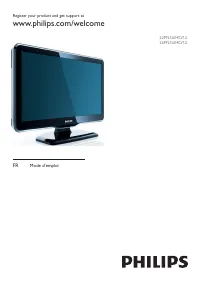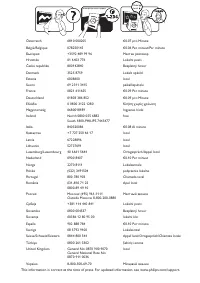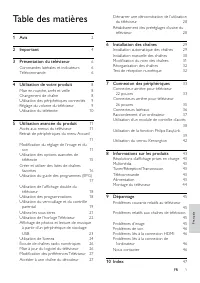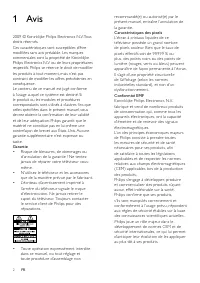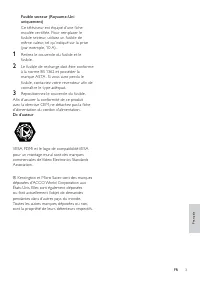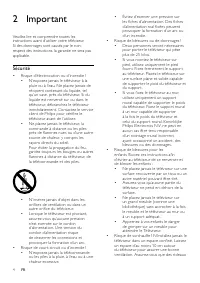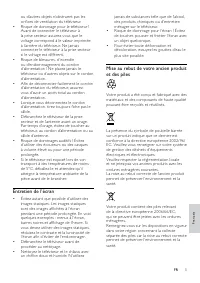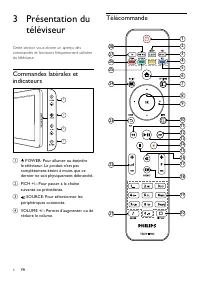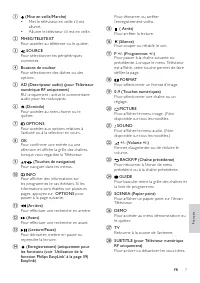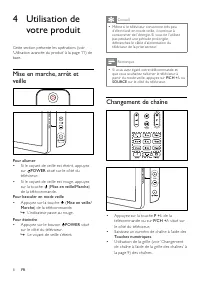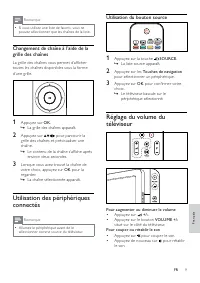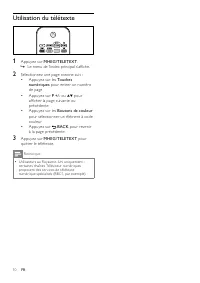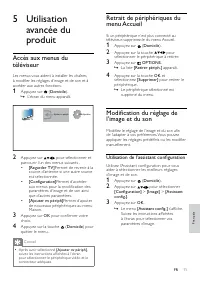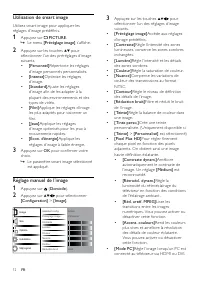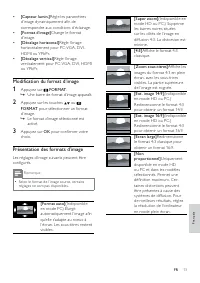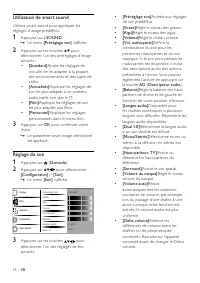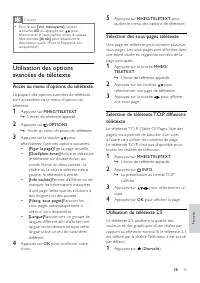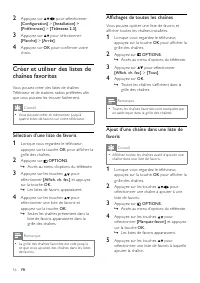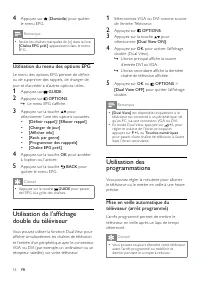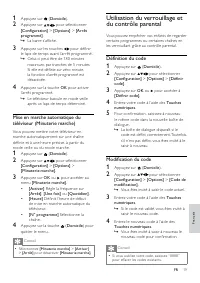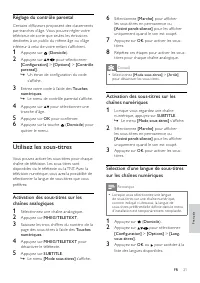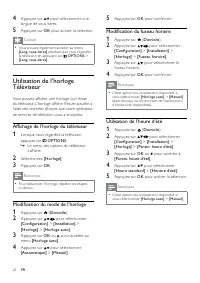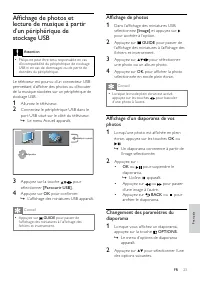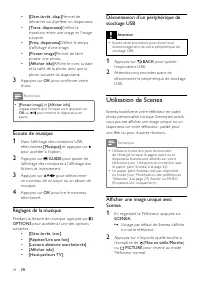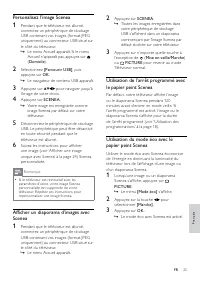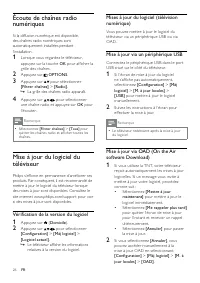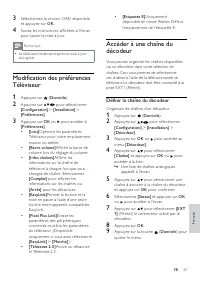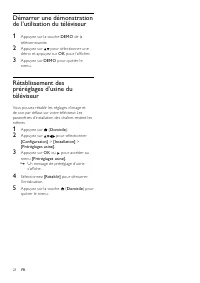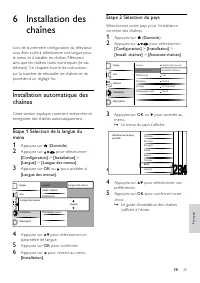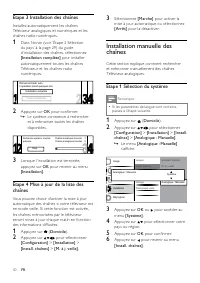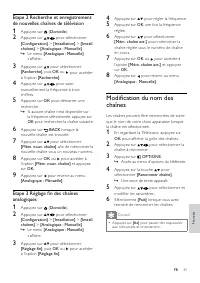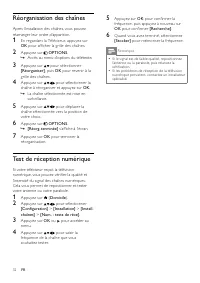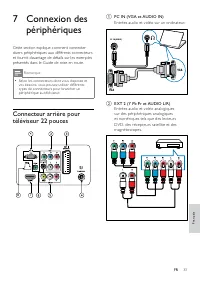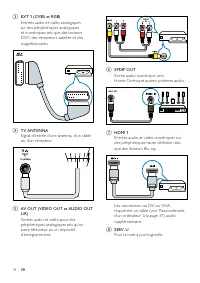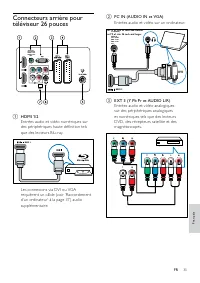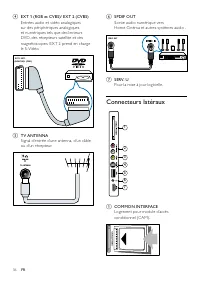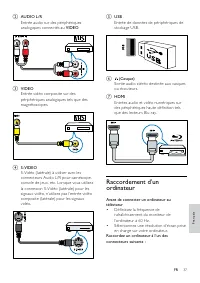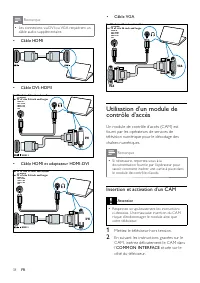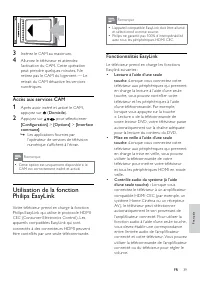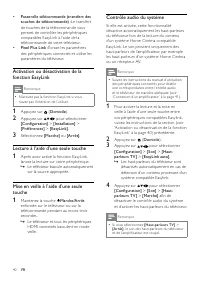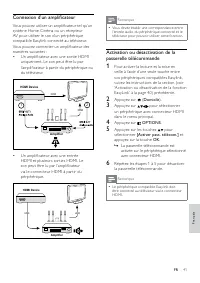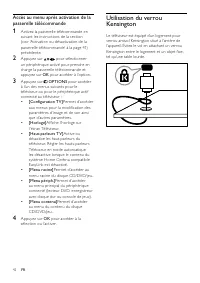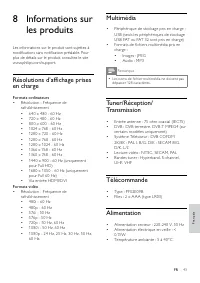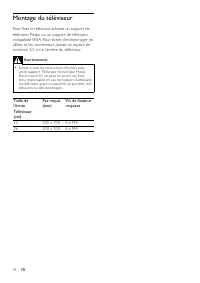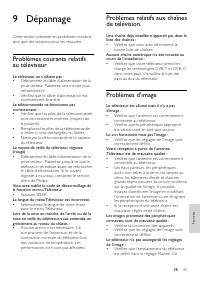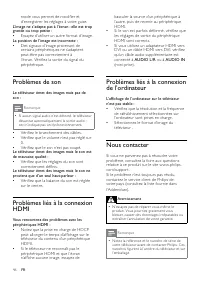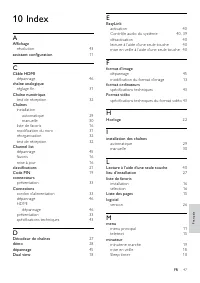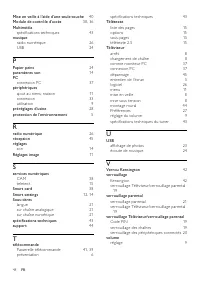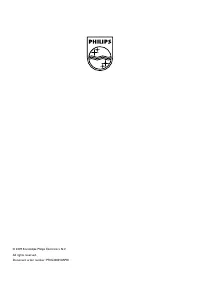Page 3 - Table des matières
1 Démarrer une démonstration de l’utilisation du téléviseur 28 Rétablissement des préréglages d’usine du téléviseur 28 6 Installation des chaînes 29 Installation automatique des chaînes 29 Installation manuelle des chaînes 30 Modification du nom des chaînes 31 Réorganisation des chaînes 32 Test de ré...
Page 4 - Avis; Garantie
2 recommandé(e) ou autorisé(e) par le présent manuel, entraîne l’annulation de la garantie. Caractéristiques des pixels L’écran à cristaux liquides de ce téléviseur possède un grand nombre de pixels couleur. Bien que le taux de pixels effectifs soit de 99,999 % ou plus, des points noirs ou des point...
Page 6 - Important; Sécurité
4 Évitez d’exercer une pression sur • les fiches d’alimentation. Des fiches d’alimentation mal fixées peuvent provoquer la formation d’un arc ou d’un incendie. Risque de blessures ou de dommages ! • Deux personnes seront nécessaires • pour por ter le téléviseur qui pèse plus de 25 kilos.Si vous montez ...
Page 7 - Entretien de l’écran; Évitez autant que possible d’utiliser des
5 jamais de substances telle que de l’alcool, des produits chimiques ou d’entretien ménager sur le téléviseur.Risque de dommage pour l’écran ! Évitez • de toucher, pousser et frot ter l’écran avec un objet quelconque.Pour éviter toute déformation et • décoloration, essuyez les gout tes d’eau le plus...
Page 8 - Télécommande; Présentation; POWER: Pour allumer ou éteindre
6 Télécommande 1 28 2 3 4 5 6 7 8 9 10 1314 17 19 20 18 1516 27 24 23 21 22 26 25 12 11 3 Présentation du téléviseur Cette section vous donne un aperçu des commandes et fonctions fréquemment utilisées du téléviseur. Commandes latérales et indicateurs a POWER: Pour allumer ou éteindre le téléviseur. ...
Page 10 - Changement de chaîne; Utilisation
8 Conseil Même si le téléviseur consomme très peu • d’élec tricité en mode veille, il continue à consommer de l’énergie. Si vous ne l’utilisez pas pendant une période prolongée, débr anchez le câble d’alimentation du téléviseur de la prise sec teur. Remarque Si vous avez égaré votre télécommande et ...
Page 11 - Utilisation du bouton source
9 Utilisation du bouton source 1 Appuyez sur la touche SOURCE . La liste source apparaît. » 2 Appuyez sur les Touches de navigation pour sélectionner un périphérique. 3 Appuyez sur OK pour confirmer votre choix. Le téléviseur bascule sur le » périphérique sélectionné. Réglage du volume du téléviseur ...
Page 12 - Utilisation du télétexte; Touches
10 Utilisation du télétexte 1 Appuyez sur MHEG/TELETEXT . Le menu de l’index principal s’affiche. » 2 Sélectionnez une page comme suit : Appuyez sur les • Touches numériques pour entrer un numéro de pageAppuyez sur • P +/- ou pour af ficher la page suivante ou précédenteAppuyez sur les • Boutons de co...
Page 13 - Utilisation de l’assistant configuration; Utilisation
11 Retrait de périphériques du menu Accueil Si un périphérique n’est plus connecté au téléviseur, supprimez-le du menu Accueil. 1 Appuyez sur ( Domicile ). 2 Appuyez sur la touche pour sélectionner le périphérique à retirer. 3 Appuyez sur OPTIONS . La liste » [Retirer périph.] apparaît. 4 Appuyez su...
Page 14 - Utilisation de smart image; PICTURE; Réglage manuel de l’image; Domicile
12 3 Appuyez sur les touches pour sélectionner l’un des réglages d’image suivants. • [Préréglage image] Accède aux réglages d’image prédéfinis. • [Contraste] Règle l’intensité des zones lumineuses, conser ve les zones sombres inchangées. • [Lumière] Règle l’intensité et les détails des zones sombres....
Page 15 - Modification du format d’image; FORMAT; Présentation des formats d’image
13 [Super zoom] (Indisponible en mode HD ou PC .) Supprime les barres noires situées sur les côtés de l’image en diffusion 4:3. La distorsion est minime. [4:3] Af fiche le format 4:3 classique. [Zoom sous-titres] Af fiche les images du format 4:3 en plein écran, avec les sous-titres visibles. La par t...
Page 16 - Utilisation de smart sound; SOUND; Réglage du son
14 • [Préréglage son] Accède aux réglages de son prédéfinis. • [Grave] Règle le niveau des graves. • [Aigu] Règle le niveau des aigus. • [ Volume] Règle le niveau sonore. • [ Vol. malvoyants] Définit la combinaison du son pour les personnes malvoyantes et du son classique. Si le son pour personnes mal...
Page 17 - Accès au menu d’options du télétexte
15 5 Appuyez sur MHEG/TELETEXT pour quit ter le menu des options de télétex te. Sélection des sous-pages télétexte Une page de télétex te peut contenir plusieurs sous-pages. Les sous-pages sont af fichées dans une barre située en regard du numéro de la page principale. 1 Appuyez sur la touche MHEG/ T...
Page 18 - Affichages de toutes les chaînes; Sélection d’une liste de favoris
16 Affichages de toutes les chaînes Vous pouvez quit ter une liste de favoris et af ficher toutes les chaînes installées. 1 Lorsque vous regardez le téléviseur, appuyez sur la touche OK pour af ficher la grille des chaînes. 2 Appuyez sur OPTIONS . Accès au menu d’options du télétexte. » 3 Appuyez sur p...
Page 19 - Activation de l’EPG; Utilisation de l’EPG
17 Utilisation du guide des programmes (EPG) Le guide des programmes (EPG) est un guide affiché à l’écran disponible pour les chaînes numériques. Le guide des programmes permet : d’af ficher une liste des programmes • numériques diffusés ;D’af ficher les programmes à venir ; • de regrouper les programm...
Page 20 - Utilisation du menu des options EPG
18 1 Sélectionnez VGA ou DVI comme source de l’entrée Téléviseur. 2 Appuyez sur OPTIONS . 3 Appuyez sur la touche pour sélectionner [Dual View ON] . 4 Appuyez sur OK pour activer l’af fichage double (Dual View). L’écran principal affiche la source » d’entrée DVI ou VGA. L’écran secondaire affiche la de...
Page 22 - Verrouiller ou non le téléviseur
20 5 Saisissez le code et appuyez sur la touche OK . 6 Répétez ces étapes pour verrouiller d’autres chaînes. Remarque Redémar rez le téléviseur afin que la • modification soit ef fec tive. Déverrouillage d’une ou plusieurs chaînes 1 Lorsque vous regardez le téléviseur, appuyez sur la touche OK pour af...
Page 23 - Réglage du contrôle parental; Utilisez les sous-titres
21 6 Sélectionnez [Marche] pour af ficher les sous-titres en permanence ou [Activé pendt silence] pour les af ficher uniquement quand le son est coupé. 7 Appuyez sur OK pour activer les sous- titres. 8 Répétez ces étapes pour activer les sous- titres pour chaque chaîne analogique. Conseil Sélec tionne...
Page 24 - Modification du fuseau horaire; Utilisation de l’heure d’été; Affichage de l’horloge du téléviseur; Modification du mode de l’horloge
22 5 Appuyez sur OK pour confirmer. Modification du fuseau horaire 1 Appuyez sur ( Domicile ). 2 Appuyez sur pour sélectionner [Configuration] > [Installation] > [Horloge] > [Fuseau horaire] . 3 Appuyez sur pour sélectionner le fuseau horaire. 4 Appuyez sur OK pour confirmer. Remarque Cet te op...
Page 25 - Affichage de photos
23 Affichage de photos 1 Dans l’af fichage des miniatures USB , sélectionnez [Image] et appuyez sur pour accéder à l’option. 2 Appuyez sur GUIDE pour passer de l’af fichage des miniatures à l’af fichage des fichiers et inversement. 3 Appuyez sur pour sélectionner une photo ou un album photo. 4 Appuyez su...
Page 26 - Utilisation de Scenea; Écoute de musique
24 Déconnexion d’un périphérique de stockage USB Attention Suivez cet te procédure pour éviter tout • endommagement de votre périphérique de s tockage USB . 1 Appuyez sur BACK pour quit ter l’explorateur USB . 2 At tendez cinq secondes avant de déconnecter le périphérique de stockage USB . Utilisati...
Page 27 - Personalisez l’image Scenea
25 2 Appuyez sur SCENEA . Toutes les images enregistrées dans » votre périphérique de stockage USB s’affichent dans un diaporama commençant par l’image Scenea par défaut stockée sur votre téléviseur. 3 Appuyez sur n’impor te quelle touche à l’exception de ( Mise en veille/Marche ) ou PICTURE pour rev...
Page 28 - Mise à jour via un périphérique USB; Vérification de la version du logiciel
26 Mises à jour du logiciel (télévision numérique) Vous pouvez met tre à jour le logiciel du téléviseur via un périphérique USB ou via OAD. Mise à jour via un périphérique USB Connectez le périphérique USB dans le por t USB situé sur le côté du téléviseur. 1 Si l’écran de mise à jour du logiciel ne ...
Page 29 - Définir la chaîne du décodeur
27 • [Etiquette E] Uniquement disponible en mode Atelier. Définit l’emplacement de l’étiquet te E. Accéder à une chaîne du décodeur Vous pouvez organiser les chaînes disponibles via un décodeur dans votre sélection de chaînes. Ceci vous permet de sélectionner ces chaînes à l’aide de la télécommande d...
Page 31 - Étape 2 Sélection du pays; Installation
29 Étape 2 Sélection du pays Sélectionnez votre pays pour l’installation correcte des chaînes. 1 Appuyez sur ( Domicile ). 2 Appuyez sur pour sélectionner [Configuration] > [Installation] > [Install. chaînes] > [Assistant chaînes] . 3 Appuyez sur OK ou pour accéder au menu. Le menu du pays s...
Page 32 - Étape 1 Sélection du système; Étape 3 Installation des chaînes
30 3 Sélectionnez [Marche] pour activer la mise à jour automatique ou sélectionnez [Arrêt] pour la désactiver. Installation manuelle des chaînes Cette section explique comment rechercher et mémoriser manuellement des chaînes Téléviseur analogiques. Étape 1 Sélection du système Remarque Si les par am...
Page 34 - Réorganisation des chaînes
32 5 Appuyez sur OK pour confirmer la fréquence, puis appuyez à nouveau sur OK pour confirmer [Recherche] . 6 Quand vous avez terminé, sélectionnez [Stocker] pour mémoriser la fréquence. Remarque Si le signal est de faible qualité, repositionnez • l’antenne ou la par abole, puis relancez la vérificatio...
Page 35 - Entrées audio et vidéo sur un ordinateur.; Connexion
33 a PC IN ( VGA et AUDIO IN) Entrées audio et vidéo sur un ordinateur. b EXT 2 ( Y Pb Pr et AUDIO L /R) Entrées audio et vidéo analogiques sur des périphériques analogiques et numériques tels que des lecteurs DVD, des récepteurs satellite et des magnétoscopes. VGA VGA PC IN(AUDIO) 7 Connexion des p...
Page 36 - T V ANTENNA
34 f SPDIF OUT Sor tie audio numérique vers Home Cinéma et autres systèmes audio . g HDMI 1 Entrées audio et vidéo numériques sur des périphériques haute définition tels que des lecteurs Blu-ray. Les connexions via DVI ou VGA requièrent un câble (voir ‘Raccordement d’un ordinateur’ à la page 37 ) aud...
Page 38 - Connecteurs latéraux; COMMON INTERFACE
36 f SPDIF OUT Sor tie audio numérique vers Home Cinéma et autres systèmes audio . g SERV. U Pour la mise à jour logicielle. Connecteurs latéraux a COMMON INTERFACE Logement pour module d’accès conditionnel (CAM). SPDIF OUT 1 2 6 3 4 5 7 d EXT 1 (RGB et CVBS)/ EXT 2 (CVBS) Entrées audio et vidéo ana...
Page 40 - Câble VGA; Insertion et activation d’un CAM; Met tez le téléviseur hors tension.; Câble HDMI
38 • Câble VGA Utilisation d’un module de contrôle d’accès Un module de contrôle d’accès (CAM) est fourni par les opérateurs de ser vices de télévision numérique pour le décodage des chaînes numériques. Remarque Si nécessaire, repor tez-vous à la • documentation four nie par l’opér ateur pour savoir...
Page 41 - Fonctionnalités EasyLink
39 Remarque L’appareil compatible EasyLink doit être allumé • et sélec tionné comme source.Philips ne gar antit pas 10 0% d’interopér abilité • avec tous les périphériques HDMI CEC . Fonctionnalités EasyLink Le téléviseur prend en charge les fonctions Easylink suivantes :• Lecture à l’aide d’une seu...
Page 42 - Contrôle audio du système; Lecture à l’aide d’une seule touche
40 Contrôle audio du système Si elle est activée, cet te fonctionnalité désactive automatiquement les haut-parleurs du téléviseur lors de la lecture du contenu d’un système Home Cinéma compatible EasyLink . Le son provient uniquement des haut-parleurs de l’amplificateur, par exemple les haut-parleurs...
Page 43 - Connexion d’un amplificateur
41 Remarque Vous devez établir une cor respondance entre • l’entrée audio du périphérique connec té et le téléviseur pour pouvoir utiliser cet te fonc tion. Activation ou désactivation de la passerelle télécommande 1 Pour activer la lecture et la mise en veille à l’aide d’une seule touche entre vos ...
Page 45 - Multimédia; Périphérique de stockage pris en charge :; Informations; Formats ordinateurs
43 Multimédia Périphérique de stockage pris en charge : • USB (seuls les périphériques de stockage USB FAT ou FAT 32 sont pris en charge) Formats de fichiers multimédia pris en • charge : Images : JPEG • Audio : MP3 • Remarque Les noms de fichier multimédia ne doivent pas • dépasser 128 car ac tères. ...
Page 46 - Montage du téléviseur
44 Montage du téléviseur Pour fixer le téléviseur, achetez un suppor t de téléviseur Philips ou un suppor t de téléviseur compatible VESA. Pour éviter d’endommager les câbles et les connecteurs, laissez un espace de minimum 5,5 cm à l’arrière du téléviseur. Avertissement Suivez toutes les instr uc ti...
Page 47 - Problèmes d’image; Le son fonctionne mais pas l’image :; Dépannage; Le téléviseur ne s’allume pas :
45 Problèmes relatifs aux chaînes de télévision. Une chaîne déjà installée n’apparaît pas dans la liste des chaînes : Vérifiez que vous avez sélectionné la • bonne liste de chaînes. Aucune chaîne numérique n’a été trouvée au cours de l’installation : Vérifiez que votre téléviseur prend en • charge les...
Page 48 - AUDIO IN; Nous contacter; Problèmes de son
46 basculer la source d’un périphérique à l’autre, puis de revenir au périphérique HDMI.Si le son est par fois déformé, vérifiez que • les réglages de sor tie du périphérique HDMI sont corrects.Si vous utilisez un adaptateur HDMI vers • DVI ou un câble HDMI vers DVI, vérifiez qu’un câble audio supplém...